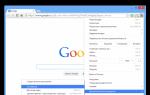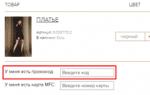Современные технологии дают возможность развивать скорость до одного гигабайта бытовым пользователям. Но медленное соединение не позволяет в полной мере наслаждаться всеми преимуществами информационного века.
Интернет может тормозить по многим причинам, начиная от вирусов и заканчивая неполадками на линии. При должной сноровке пользователь сам может справиться с большинством проблем. Но для начала нужно их обнаружить.
Вирусы
Из-за хакерских программ и модулей интернет начинает долго грузить информацию.
Есть ряд предпосылок, которые позволяют определить наличие вирусного софта:
Если вы во время работы обнаруживаете что-либо из выше перечисленного, нужно проверить компьютер на вирусы. При наличии антивирусной программы стоит подумать об альтернативе. Так как установленный программный модуль не справляется с поставленной задачей.
Перед проверкой нужно обновить вирусные базы до последней версии. Если вас интересует, какие программы могут помочь в данной ситуации, то лучшей лечащей утилитой считается Cureit, разработанная лабораторией dr.Web. Она осуществляет глубокую проверку и может устранять самые опасные вирусы.

После завершения лечения лучшим решением будет сменить антивирусную утилиту. Одним из лучших бесплатных приложений считается Avast. Он оказывает минимальную нагрузку на систему и обеспечивает достойную защиту. В качестве альтернативы стоит рассмотреть Kaspersky Internet Security.
Также нужно проверить брандмауэр и настроить его на работу с программами, имеющими подключение к интернету. Мало того, важно избегать сомнительных сайтов. Именно на них чаще всего содержится вредоносное ПО.
Видео: Тормозит интернет? Меняем настройки DNS
Операционная система
Иногда причиной того, что сильно тормозит интернет, является сама операционная система. К примеру, такая ситуация возможна, когда системный диск заполнен и ОС не может быстро обращаться к нужной записи. Достаточно удалить часть данных с системного диска, чтобы избавиться от этого дефекта.
Лучшим вариантом будет удаление старых точек восстановления и временных файлов. Обязательно очистите корзину. Помните, место для хранения отправленных туда данных резервируется на системном жёстком диске.
Дополнительно нужно позаботиться об очистке реестра. Для этого лучше использовать CCleaner. Он бережно сотрет устаревшие записи, не нанеся вреда операционной системе.

Если после проведения профилактических работ скорость загрузки осталась такой же, возможно, причина кроется в некачественной сборке ОС. Нелицензионные версии Windowsчасто не могут нормально работать с сетью.
К примеру, компьютер не получает IP, пропадает пинг или в самом начале были установлены нестабильные драйвера. В таком случае единственным выходом будет переустановка.
Антивирусы и файерволы
В некоторых случаях сложности возникают из-за антивируса. Связано это с тем, что программа проверяет информацию при загрузке веб-страниц. Если алгоритм проверки слишком сложный, а пакеты информации большие - загрузка будет долгой.

Отключите на время сетевой экран, чтобы проверить данную гипотезу. Если поток приёма данных увеличился, значит, дело в антивирусе. Лучшим вариантом будет изменить настройку защитной утилиты, понизив уровень безопасности. Или же можно подыскать альтернативную программу, которая будет задействовать меньше системных ресурсов.
Неправильно настроенное беспроводное оборудование
Большинство пользователей предпочитают беспроводные роутеры для подключения устройств к сети. Неправильная настройка может повлечь за собой несанкционированный доступ и снижение скорости при загрузке через роутер.
Поэтому нужно установить шифрование данных и соответствующие настройки. Не помешает сменить пароль доступа на более сложный. В комбинации лучше всего использовать цифры и буквы.
Ограничения роутера
Чтобы установить ограничения подключите все устройства к сети. Потом зайдите в настройки и включите фильтр по MAC-адресам. В соответствующих полях пропишите данные подключённых гаджетов. Сделайте пару тестовых заходов в интернет.

Фото: пример установки фильтрации по MAC-адресам
В случае если ничего не изменилось, подключите компьютер напрямую к кабелю. При обнаружении изменений, можно сделать вывод, что причина в самом роутере: его характеристик недостаточно для обеспечения комфортного сёрфинга в сети.
- зайдите на официальный сайт производителя;
- скачайте обновлённую прошивку;
- произведите установку.
Некоторые операторы занимаются созданием уникальных прошивок для продаваемых ими роутеров. Попробуйте установить и её. Также учитывайте, что на большинстве изделий пишется лишь возможность подключения к сети, рассчитанной на 100 Mbit/s(Ethernet 100 Mbit/s). Это не значит, что устройство будет работать с такой же скоростью.
При выборе роутера нужно обратить внимание на следующие параметры:
- Static IP;
- Dynamic IP;
- PPtP;
- L2TP;
- PPPoE.
Именно они указывают на реальную передачу данных между WANи LAN. Данные показатели публикуются на страницах производителей или независимых тестовых лабораторий. Последней попыткой увеличения скорости роутера является переключение устройства в режим bridge.
Видео: ускоряем интернет
После переустановки Windows тормозит интернет
Проверьте, отвечает ли ваш ноутбук системным требованиям новой версии установленной ОС. Протестируйте работу сети на других браузерах. Убедитесь, что используете последнюю версию поисковика. Если это не так, сделайте обновление.
Не стоит списывать со счетов некорректную работу установленных в автоматическом режиме драйверов. Зайдите на сайт производителя материнской платы и скачайте соответствующее ПО. После чего произведите замену.
Важно! Иногда для того чтобы добиться хороших показателей работы сети на новой ОС нужно увеличить объём оперативной памяти или осуществить более радикальные модификации PC.
Неисправности сетевой карты
Неисправность сетевой карты трудно заметить. Устройство может нормально определяться системой, реагировать на подключённый кабель, но это не говорит о его исправности.
Лучшим вариантом будет подключить другой PC и протестировать работу интернета на нём. Если всё в порядке, произведите переустановку драйверов на первом компьютере. В идеале нужно установить другую сетевую карту и попробовать скачать данные с какого-либо сайта.
В некоторых картах есть функция Full Duplex. Она находится в разделах Speed&Duplex или Connection Type. Установите загрузку в пределах 10 Мбит/с. Если устройство неисправно - это поможет на некоторое время стабилизировать канал, пока не будет произведена замена.

Дефект кабеля в квартире
При перебитом кабеле система обычно показывает, что сеть отсутствует как таковая. Без специализированного оборудования место обрыва можно найти только вручную. После обнаружения повреждения необходимо скрутить медные жилы и изолировать их.
Внимание! Если вы решили самостоятельно заменить кабель, учитывайте не только количество пар, но и наличие витопарности.

В противном случае после замены скорость будет крайне низкой. Логично предположить, что вас интересует, как сделать так чтобы проложенный кабель работал стабильно?
Есть несколько простых правил, которых нужно придерживаться при прокладывании провода в квартире:
- укладывайте кабель так, чтобы исключить все возможные воздействия на него - лучше всего это делать поверху;
- воспользуйтесь дрелью для создания отверстий в стенах, межкомнатные двери не должны переламывать провод;
- используйте специальные защитные плинтуса для защиты провода;
- избегайте скручивания.
Эти простые меры предосторожности позволят обеспечить долгую и стабильную работу кабеля.
Проблемы на линии
После того как все вышеперечисленные методы увеличение скорости были испробованы - остаётся протестировать скорость обмена пакетов данными с провайдером. Для проверки линии нужно запустить файл Ping.exe. Обычно он находится в папке System 32. Чтобы сэкономить время воспользуйтесь строкой поиска.

Фото: обмен пакетами данных в строке Ping
Вместо 10.8.0.1 укажите свой шлюз. Размер пакета данных 1500 байт. Запустите ping. Если всё в порядке, то появится такая картинка, как сверху. При возникновении надписи «Превышен интервал ожидания для запроса» - обращайтесь в техническую поддержку.
Чтобы возобновить скорость загрузки файлов вам придётся найти проблему методом исключения. В большинстве случаев для устранения неисправности достаточно знаний продвинутого пользователя и желания на высокой скорости получать информацию из сети. В особо сложных ситуациях придётся обратиться в техническую поддержку.
У Дмитрия следующая проблемка:
«ужасно тупит инет! Винду менял! хард форматировал! Инет через сеть! На стареньком ноуте инет работает на много быстрее»
У Михи такая:
«Компьютер самопроизвольно перезагружается, зависает»
Начнем с проблемы Дмитрия.
Самое первое, необходимо посмотреть на сетевую активность, правый клик на сетевое подключение -состояние и наблюдаем как быстро увеличивается отправленных/принятых байт. Если очень быстро или просто быстро, а в данный момент вы ничего не делаете, значит какая то программа что-то качает:
1. Как бы не был хорош наш, все же, для чистоты совести нужно проверить сторонним, один из лидеров в области проверки и лечения системы - Dr. Web CureIT. Качаем по прямой ссылке - download.geo.drweb.com/pub/drweb/cureit/drweb-cureit.exe Можно еще использовать. Также вебер анализирует файл hosts , который любят изменять вирусы. Вирусов нет, идем далее.
2. Иногда причиной того что интернет тормозит является антивирус или фаервол. С его помощью антивирусом проверяет информацию “на лету”. Естественно это отражается на скорости соединения. Конечно, не все антивирусы сильно тормозят интернет, но есть и такие. Отключите сетевой экран антивируса или файервол и замерьте скорость. Если проблема в этом, подумайте о смене или тонкой настройке антивируса/фаервола.
3. Проблема с сетевой картой. Попробуйте принудительно установить сетевую карту в режим 10Мбит/с, обязательно Full Duplex, это включается в настройках сетевой карты, вкладка дополнительно раздел Speed&Duplex или Connection Type. Не помогло - поставьте другую сетевую карту, чтобы проверить как работает на ней интернет.
Попробуйте все эти методы, если ничего не помогло и у вас wifi роутер например, защитили ли вы соединение, не качают ли через вас соседи?
В наш информационный век тяжело представить компанию, предприятие, офис, даже дом, без интернета. Надежную, быструю сеть офиса Кемерово проложит профессиональная компания. Интернет вошел во все сферы нашей жизни, став одним из факторов, прямо влияющих на эффективность и успешность. Обращайтесь к сетевым компаниям, провайдерам, которые могут обеспечить качество своих сетей и круглосуточную поддержку.
________________________________________________________
Теперь с Михой.
Самое первое, что необходимо сделать, это посмотреть в события Windows. Правой кнопкой на моем компьютере - управление - просмотр событий виндовс. Смотрим журналы - приложения и система. Ищем критичные ошибки, анализируем.
Также нужно проверить компьютер на наличие вирусов шаг номер один с проблемы выше.
Еще вспомните, после чего начались проблемы, возможно установлены новые драйвера, либо добавлено устройство (оперативная память и др.), установлена программа. Проверьте не прерывается ли питание в розетке.
Во времена сверх быстрый оптиковолоконных соединений и Wi-Fi сетей проблема медленного интернета к сожалению остаётся всё ещё актуальной. Особенно это остро ощущается в местах, куда по традиции, передовые технологии доходят с опозданием. Как правило, это дачные массивы, сельская местность или просто «открытое поле» (имеются в виду незаселённые территории). Однако и в больших городах, где казалось бы интернету развиваться и работать ничего не мешает, подчас скорость связи оставляет желать лучшего. Так почему тормозит интернет и как решить эту проблему? Ниже я даю пять основных причин низкой скорости интернета.
Основные причины почему тормозит интернет
Браузер
Да, именно он часто становится причиной медленного интернета. Проверить браузер очень легко. Для начала, попробуйте поработать из другого браузера. На одном свет клином не сошелся. Если у вас на компьютере установлен всего какой-то один браузер, и вы не можете сейчас быстро перейти на другой, то рекомендую посмотреть мой полный обзор всех браузеров интернета в статье « » и выбрать наиболее подходящий. Если вы смените браузер и скорость интернета возрастёт, значит причина была в нём. Если нет, то ищите дальше. Рекомендую так же, просмотреть статью « «, где я более подробно остановился на этой теме.
Торрент
Качали когда-либо фильм через Торрент? Ну хоть один разок? Тогда, более чем вероятно, что ваш до сих пор раздаёт этот фильм налево и направо. У любых торрент клиентов есть такая функция, как скрытый автозапуск. Если вы им хоть раз воспользовались, то он теперь будет все время автоматически загружаться на компе и пытаться делать раздачу.
Откройте ваш торрент клиент. Перепроверьте его настройки, отключите автозапуск. Отключите раздачу файлов. Если им не пользуетесь, или очень редко пользуетесь, то удалите вообще (нафиг). Потом если надо поставите снова, это не долго.
Онлайн игра
Ну это классика! Стандартная интернет семейка: Сынок режется в онлайн войнушку, папа пытается скачать фильм через торрент, а мамаша в это время бьётся в истерике потому что не может нормально посмотреть видео Вконтакте, которое ей подруга скинула.
В данном случае Онлайн игра , как правило, забирает на себя почти все 100% интернет канала и скачать что-либо, или посмотреть онлайн, вряд ли уже получится. Так что выбирайте что-либо одно.
Вай-фай роутер
Распространённая причина. И не важно какой у вас роутер: дорогой, дешевый, вообще нашли в мусорном баке, причина одна и таже: неисправность самого роутера, или его программного обеспечения . , он барахлит это или нет, тоже довольно просто.
Отключите его на время и подключите компьютер напрямую через кабель минуя роутер. Если скорость станет лучше, значит виноват роутер. Но учтите, что некоторые провайдеры при подключении раздают бесплатные (акционные) роутеры с прошитыми данными для входа в сеть, и тогда на прямую можно и не подключится, просто вас система на распознает, и не даст доступ. В этом случае, уже надо обращаться к провайдеру.
Вай-фай помехи
При использовании роутера, особенно в многоквартирных домах, где много стоит вай-фай роутеров, может быть накладывание радиосигнала. И буду сильные помехи. Вследствие этого, скорость интернета может значительно упасть.
Попробуйте сменить частоту канала и перейти на более не загруженную волну. Как это сделать смотрите в инструкции к роутеру.
Вирусы
Банально, но реально! Проверьте ваш компьютер. Даже если у вас стоит «Хороший» платный лицензионный антивирус всё равно проверьте. На то и пишут вирусы, что бы обходит всякую хитро-мудрую защиту.
Ниже даю список бесплатных утилит для проверки компа
Желательно прогнать по очереди всеми. Кто-то, чего-то да и найдёт. А вирусы очень тормозят систему. Притом, как сам интернет, так и компьютер. Так что проверяйте:
Всем доброго времени суток и сегодня мы рассмотрим вопрос о том, что делать, когда зависает интернет!
Причин тому, что у Вас стали медленно открываться новые окна в Вашем браузере при этом долго обновляется очередная страница может быть несколько, мы рассмотрим наиболее часто встречающиеся и которые Вы можете решить сами, прямо здесь и сейчас.
Первая причина, почему зависает интернет:
У Вас осталось мало свободного места на Вашем системном диске.
Для ее устранения нужно заглянуть на основной диск, где стоит Ваша система (обычно это диск С) и убедиться в том, что на нем есть еще свободное место и он в во вкладке «Мой компьютер» не светиться красным светом
Если такое случилось, то необходимо прежде всего освободить этот диск от ненужных и уже неиспользуемых файлов с помощью и просмотреть на объемы папок на этом диске в разделе «Пользователи»

Зайдя в нее, Вы сможете найти те файлы, которыми Вы уже не пользуйтесь или найдите большие файлы на этом диске с помощью и удалите их с этого диска
Вторая причина зависания интернета :
Тяжело работает сам браузер, так же необходимо почистить его историю посещений и отключить лишние расширения, которые тормозят его работе,
Третья причина того, что зависает интернет:
Это слишком много программ работает в автозагрузке Вашего компьютера, необходимо провести их ревизию и удалить из автозагрузки, Вы сможете сами запускать эти программы, когда они Вам будут необходимы, а не каждый раз при запуске ПК.
Как это сделать подробнее рассказано.
Четвертая причина, почему висит интернет:
Это наличие вирусов на Вашем компьютере, их нужно найти и конечно же удалить!
Это лучше сделать бесплатной лечащей утилитой Dr Web CureIt, обязательно обновите её до последней версии на официальном сайте.
Как это сделать подробно смотрите в.
Пятая причина того, что виснет интернет:
Так же причиной того, что медленно работает и зависает интернет, могут быть технические проблемы на стороне провайдера, того, кто предоставляет Вам услугу интернета.
Чтобы это выяснить, нужно протестировать скорость работы Вашего интернет соединения. Подробно как это сделать, я рассказывал.
Если скорость Вашего интернета упала и находиться ниже, заявленной Вашим провайдером по договору, то нужно звонить и выяснять этот вопрос уже с ним.
Для тех, кто желает научиться понимать и правильно общаться со своим компьютером - мой видео курс
Ниже смотрите в моем видео более подробно, о том, почему зависает интернет:
Теперь Вы узнали, почему зависает интернет и что можно при этом сделать, чтобы решить эту проблему.
У кого есть вопросы, задавайте их в комментариях ниже под этой статьей или на моем канале в Ютубе.
Подписывайтесь на обновления блога (справа в верху), Вас ждет много интересных материалов по Вашему компьютеру и использованию его возможностей!
Нередко приходится сталкиваться с проблемой, когда тормозит интернет. Что делать в такой ситуации? Какие могут быть причины плохой работы сети?
Довольно часто причиной может быть банальный вирус. Он может существенно замедлить работу не только интернета, но и всего компьютера. Итак, вы подозреваете, что именно из-за вируса тормозит интернет. Что делать? Конечно же, проверить ПК антивирусником. Вполне возможно, что после этого работа вашего интернета значительно улучшится.
Неполадки модема
Не исключено, что у вас сбились настройки модема или роутера. Постарайтесь найти инструкцию, в которой описаны настройки для вашей модели модема, проверить его. Довольно часто такую проблему можно выявить, посмотрев на прибор - не все лампочки горят или же индикаторы вместо зеленых стали красными.
Проблема с проводом
Еще один вариант - поврежденный сетевой кабель. Итак, вы подозреваете, что именно из-за этого плохо работает интернет. Что делать в такой ситуации? Для начала попробовать подергать кабель. Правда, это может не решить проблему. Еще один вариант - сменить кабель. Но не у всех есть запасной провод для подключения к интернету. Потому не всегда получится вовремя диагностировать повреждение.

Это относится к тем, кто использует Вай-Фай. Вполне возможно, что к вам подключились соседи. Согласитесь, это дополнительная нагрузка, которая может значительно снизить скорость вашего интернета. Для того чтобы избежать подобной ситуации, используйте надежные пароли, а также шифруйте соединение и не пренебрегайте советами специалистов. Вы ведь не дождетесь благодарности за свою благотворительность.
Проблемы на линии
Если вы испробовали все вышеперечисленные методы, а у вас все еще тормозит интернет, что делать и куда бежать при этом, непонятно. Вариант один - позвонить провайдеру. Там вы сможете узнать, нет ли неполадок на линии. Возможно, проблемы не у вас, а непосредственно у них. Кроме того, не исключено, что вас банально отключили. Причина может быть в несвоевременной оплате интернета, а также в исчерпании лимита. Все зависит от условий вашего договора.
Поменяйте провайдера
Если интернет постоянно тормозит, вполне вероятно, что вам следует менять провайдера. Иногда даже очень хорошие компании портятся и начинают наплевательски относиться к своим обязанностям и клиентам. Учтите этот вариант.
Вызвать мастера
Это крайний выход в ситуации, когда глючит интернет. Что делать в таком случае? Только вызывать квалифицированного специалиста, который проведет диагностику и выяснит причину вашей проблемы. Конечно, за это придется заплатить, но зато вы точно узнаете, из-за чего у вас нет доступа во всемирную паутину.

Заключение
Итак, теперь вы знаете, почему тормозит интернет, что делать в такой ситуации и куда можно обратиться. Советуем вам проверить все , а потом делать выводы. Ведь иногда причиной плохой работы может быть не одна проблема, а несколько. К примеру, неполадки у провайдера и неисправность сетевого провода.
Зависает компьютер в браузере чуть ли не у каждого второго юзера в мире. Компьютер зависает при включении браузера и ничего с этим поделать нельзя, особенно, если пользователь и понятия не имеет, какие действия следует предпринимать.
Все любят полазить в интернете, почитать новости или гороскопы, но когда стабильно работающий компьютер впадает в «кому» из-за включенного браузера… Владелец машины начинает рвать и метать, звонить своему интернет-провайдеру и ругаться с оператором, хотя они тут совсем не при делах. Кстати, если вы все еще не в курсе, то браузер – это специальная программа для просмотра сайтов в интернете. Самые популярные из них – Opera, Google Chrome , Mozilla. Сегодняшний пост призван помочь пользователям с зависшими программами и «мертвыми компьютерами».
Почему зависает ПК в интернете?
Компьютер зависает при включении браузера из-за множества причин, о которых мы сейчас и поговорим. Перво-наперво, куда следует обращать свой ничего не подозревающий взгляд – воздействие вредоносного программного обеспечения. Все мы знаем, что подцепить можно в сети практически на каждом углу. Вредоносные и прочие утилиты с древнегреческими названиями любят модифицировать значения в системном реестре , менять содержимое файлов и ковыряться, где только им вздумается. После этого, сами браузеры, а так же операционная система начинают работать крайне неадекватно. Обычно, неадекватность проявляется в виде тормозов компьютера.
Зависает компьютер при работе в опере и любом другом браузере из-за несогласованности программ. К примеру, может выдавать ошибки сам Flash-плеер. Нередко причиной заторможенности машины являются новые приложения , которые будут конфликтовать с самим браузером, а может и с операционной системой.
Если с программным уровнем все в порядке, тогда почему же зависает компьютер в браузере? Даже если вы полностью, конечно, это крайняя мера, а работа в интернете по-прежнему спускается на тормоза, значит, ответ надо искать на аппаратном уровне. Браузер, как вы уже поняли, это программа, которая имеет благородное происхождение. Но как и любая другая программа, просмотрщику веб-страниц необходимы вычислительные ресурсы. Кстати, попробуйте открыть диспетчер процессов и оцените, сколько оперативной памяти и ресурсов ЦП кушает эта простая программка. Таким образом, недостаток ОЗУ, слишком ограниченное место на жестком диске или слишком слабый процессор – основные причины «компьютерных» тормозов.
Комп зависает при работе в интернете, что делать?
Итак, привожу несколько ответов на вопрос «зависает компьютер намертво при работе в интернете, как исправить?». Первым делом, обратите внимание на тот факт, что у вас может отсутствовать антивирусная программа. Обычно, при ее отсутствии, именно вирусы являются основными виновниками заторможенности компа. Помните, что кроме браузера, могут тормозить и другие программы. Так что необходимо быстренько и бодренько скачать антивирус, рекомендую использовать DrWeb или Avast! – самые простые и бесплатные программки. Как только установите антивирус, просканируйте систему на наличие вирусов.
Внутри самого браузера постоянно скапливаются файлы истории. Само собой, каждая открытая страница – это новый файл, который заполняет память. Не забывайте очищать историю вашего браузера и делать это следует как можно чаще!
Обрабатывать программные ошибки бывает очень трудно, поэтому этот вариант считается самым неприятным. Наверняка на вашем компьютере установлен не один десяток, а может и не одна сотня приложений. Если компьютер зависает при включении браузера не так давно, то попробуйте вспомнить, какую утилиту вы ставили последней. Затем удалите ее и после перезагрузки ПК, вновь проверьте свой ПК на производительность при работе в интернете. Как вариант можно провести полную чистку компьютера от программного мусора , которая также и браузера в частности, его истории и прочие ненужные файлы . Советую использовать Ccleaner. Подробнее о том, как правильно производить чистку ПК читайте
Помимо всего вышеописанного, необходимо проверить версию с неисправной аппаратурой. Итак, нам необходимо войти в BIOS (клавиша DEL или F2 при перезагрузке компьютера), затем находим функцию гипертрейдинга, отключаем ее, сохраняем изменения и выходим из BIOS. Слишком быстро? Тогда чуть подробней.
Hyper-threading что это?
Остановимся на этом вопросе. Функция, о которой мы говорили чуть выше, называется гипертрейдинг или Hyper-threading. Это классическая технология, которая позволяет создавать одновременную мультиточность в процессорах. Работает оно так – процессор, представленный, как одно физическое ядро, определяется Windows, как два отдельных чипсета. Таким образом, эта технология в разы повышает производительность и стабилизирует нагрузку на железо.
Отключить Hyper-threading можно в BIOS, простой перейдите в раздел с настройками CPU. Затем ищите графу Hyper-threading Function, как оно показано на моем примере. В зависимости от версии БИОСа, путь к этой настройке может быть немного другим. Обращайте внимание на указанные фразы – это самый верный способ!

Смените положение Enabled на Disabled. Затем сохраняем изменения клавишей F10 и перезагружаемся.
Дополнительный софт для проверки производительности железа
В большинстве случаев, зависает компьютер при работе в опере или Google Chrome, поскольку это одни из самых «прожорливых» программ. Существует специальный софт, позволяющий протестировать работу HDD или оперативки на самом глубоком уровне. Вам необходимо создать загрузочный диск или флешку, чтобы запустить программки Victoria, MHDD, Memtest или Testmem для проверки работоспособности винта и ОЗУ.
На последок, можно будет проверить и сетевое оборудование . Попробуйте подключиться к сети по другому каналу связи, по Wi-Fi, к примеру, вместо обыкновенного патч-корда.

Можно заменить модем, что тоже может принести положительный результат.
Заключение
Теперь мы знаем, как справиться с зависшим компьютером во время веб-серфинга. Не забывайте чистить ПК от программного мусора, и установите антивирус. Это отличная профилактика! Удачной работы!
Интернет наше все! Практически вся наша робота за компьютером в той или иной степени связана с интернетом. Но часто бывает, что интернет тормозит, в этой статье мы разберемся прочему это происходить и как максимально обезопасить себя от падения скорости сети Интернет.
Думаю, все уже знают, что скорость вашего интернета, не всегда соответствует заявленной, она в большинстве случаев ниже, редко равна, да и то зачастую из-за подключения платных опций провайдера.
Как же узнать скорость интернета, явно что не «на глаз», так как плохая подгрузка и качество онлайн видео или низкая скорость скачивания с торрент трекеров, может быть вообще не связанно со скоростью интернета. Одним из самых простых способов проверить скорость интернет являются онлайн тестировщики такие, как speedtest.net .
Так почему же тормозит интернет?
Рассмотрим основные причины
1. Вирусная реклама и вирусы
Одна из часто встречающихся проблем, связанная, зачастую, с внедрившейся в браузер вирусной рекламой, барами, дополнениями, или другим вредоносным ОП. Не редки случаи когда, при загрузке или установке какой-нибудь программы в браузер помещается зловредный код или банальная пересылка на другие сайты, и при определенных действиях (запуске, переходе на другую вкладку, добавление новой вкладки и т.д.) срабатывают.
Также не следует забывать об троянах, шпионских программах и прочих вирусах, которые, хоть и работают в большинстве случаев автоматично, но при необходимости могут предоставить доступ к вашему компьютеру и вашим персональным данным. Действия всего выше перечисленного могут существенно снизить скорость Вашего интернета.
Для борьбы с такого рода проблемами самыми простыми и эффективными действиями являются: переустановка браузера и сканирование ПК антивирусом. При этом, не достаточно просто в автоматическом режиме переустановить браузер, необходимо полное удаление всех файлов браузера, и после сего установить заново «чистый» браузер, скачав его с официального сайта.
2. Файрволы и антивирусы
Большинство антивирусов имеют собственные сетевые экраны, что позволяет им проверять поступившую из интернета информацию «на лету». Безусловно из-за этого снижается скорость интернет соединения. Правда влияние антивируса на скорость интернета не на столько сильно, но в некоторых случаях очень даже существенно.
Для устранения данного проблемы можно посоветовать, установить другой антивирус с менее «тяжелым» сетевым экраном. Или на свой страх и риск отключить файрвол антивируса.
3. Сетевые программы
Всевозможные торрент клиенты и другие им подобные программы для скачивания - это безусловно хорошая вещь, но их работа солидно отражается на скорости интернета. И не только тогда, когда вы, непосредственно, скачиваете какой-то файл из интернета, в большинстве таких программ делятся загруженным материалом с другим компьютером который загружает этот же файл.
Для решения этой проблемы следует остановить закачку, если она есть, и/или отключить или ограничить в настройках программы скорость отдачи.

4. Надстройки браузеров
Также снижают скорость всякие дополнения, плагины, надстройки и бары в браузере, некоторые устанавливаются без нашего ведома или желания (см. пункт 1.), а некоторые мы устанавливаем сами. И перед замером скорости желательно их отключить или проверять скорость в браузере с наименьшим их количеством. И если при проверке проблема окажется в них, то подумайте, действительно ли вам необходимы все эти плагины и надстройки на пол монитора и с ворохом информации о новостях, погоде, соц. сетям и прочем.
5. Настройки оборудования.
Если вы пользуетесь беспроводным роутером, то возможно им пользуетесь не только вы, а и ваши соседи. Даже если точка доступа защищена паролем это не гарантирует того, что никто не подключится. Пароль можно подобрать простой программкой, которая есть в свободном доступе. А подключившись к вашему роутеру не добросовестный сосед сможет, не только, просаживать вам скорость интернета и перехватить сессию, то есть видеть тоже что и вы видите на экране вашего браузера.
Для того что бы обезопасить себя от этого, вам нужно включить в настойках роутера фильтр по MAC-адресу.
 dir
dir
Для начала поменяйте пароль к беспроводной точке доступа, потом подключите все ваши устройства в этой точке. Зайдите в настройки роутера и включите фильтр указав все МАС-адреса подключенных устройств. Даний фильтр не гарантирует стопроцентную безопасность, однако обезопасит вас от соседей желающих халявного интернета.
6. Неисправности оборудования
Не следует также исключать из списка, проблемы с аппаратной частью, рассмотрим проблему, связанную с неисправностью сетевой карты. Ее довольно-таки сложно выявить, так как система может видеть карту, и указывать на то что есть соединение («Подключено»).
Простым способом обнаружения такой неисправность являться проверка этого подключения другим устройством. Следует помнить, что это актуально только после того, как вы удостоверитесь что тут не имеют дело все выше перечисленные причины. А иначе как вы будете уверенны в том, что дело именно в сетевой карте.
Итак, мы рассмотрели основные и часто встречаемые причины торможения интернета. И поочередно их исключая, начиная с наиболее вероятной мы доберемся основной или основных, но не стоит забывать о причинах зависящих от провайдера, в случае если все ваши устройства (телефон, ноутбук, компьютер), при отсутствии выше перечисленных проблем, показывают одинаково низкую скорость интернета, это уже повод обратиться с претензиями к провайдеру.
Довольно часто люди сами себе задают вопрос: "Почему тормозит интернет?" Еще чаще он звучит в сервисных центрах операторов, предоставляющих доступ в сеть. Давайте вместе попробуем разобраться, что делать, если вы не можете даже толком посмотреть маленькое видео.
Вопрос времени
Итак, если вы внезапно задумались, почему тормозит интернет на компьютере, вам необходимо для начала подумать, как давно вы не меняли свой компьютер или ноутбук. Для того чтобы у вашего ПК была хорошая производительность, он должен быть как минимум "средним" по современным меркам и оценкам.
Если же вы не меняли "железо" на протяжении последних лет 8-10, то и удивляться, что у вас что-то тормозит и не грузится, не нужно. Конечно, выбрасывать на помойку свой ноутбук или компьютер тоже не надо. Вам достаточно будет слегка обновить составляющие - и все будет работать с новой силой. Конечно, если у вас до сих пор стоит "машина" размером с комнату, то ее необходимо тут же заменить на что-то более современное.
Модем
Если вы задумались, почему тормозит интернет на новом и мощном компьютере, то осмотрите свой модем, при помощи которого вы получаете доступ. Может быть, проблема в нем?

Дело в том, что хороший роутер может прослужить в среднем около 5 лет без сбоев при условии правильной эксплуатации. Если же его не выключать и заставлять работать круглые сутки каждый день, то, конечно же, вероятность того, что оборудование выйдет из строя, гораздо выше. Модем может попросту перегреться и перегореть. Хорошо, если он не "задымится", а даст вам несколько минут/часов на работу, пока вы его не замените. Особенно это важно для занятых людей.
Если вы задумались, почему тормозит интернет на компьютере и что делать, чтобы его вернуть, отнесите свой роутер в сервисный центр и убедитесь, что дело не в нем. Когда вы исключите неисправность оборудования, можно рассматривать и другие причины плохого соединения.
Оператор
Может выйти и так, что ответ на вопрос: "Почему тормозит интернет на компьютере?" вам сможет дать только работник конторы, в которой вы решили подключиться ко Всемирной паутине. Это может быть вызвано их неполадками. Точнее, авариями. От них никто не застрахован.

Интернет может тормозить во время непогоды, урагана, грозы или сильной жары. Где-то не выдерживает напряжения оборудование, стоящее на сервере, а где-то попросту рвутся провода, окончательно оставляя людей без света и интернета. Если у вас стали видны снижения скорости, звоните в сервисный центр и разбирайтесь вместе с ними, в чем же дело.
Может получиться и такая ситуация, что у вас изменились тарифы и скорость, а вас просто не предупредили об этом.
Операционная система
Иногда вопросом: "Почему тормозит интернет на ноутбуке?" задаются пользователи, которые уже долгое время пользуются одной и той же операционной системой и не "ухаживают" за ней. Удивляться подобному поведению вашей "машины" не стоит - все дело здесь кроется в вашей "операционке".
Если задуматься, то можно понять, что во время работы компьютер создает временные файлы, которые "захламляют" систему. Если время от времени не проводить чистку и переустановку ОС, она будет медленными, но уверенными шагами скатываться в бездну багов и неполадок.

"Так почему тормозит видео в интернете и сам интернет?" - удивляются многие пользователи. Дело именно в захламленности системы. Если уж вы не хотите или не имеете возможности поставить себе новую, обновленную "операционку", то хотя бы почистите ее. В этом вам поможет дефрагментация диска, программа CCleaner и удаление ненужных данных.
Мобильный интернет
Если вы пользуетесь связью со Всемирной паутиной при помощи USB-модема или роутера, то удивляться, почему тормозит видео в интернете, не стоит. Довольно часто такие виды связи не обеспечивают должную скорость, что, в свою очередь, не позволяет файлам благополучно загружаться. Это, конечно же, зависит от того, кто предоставляет вам услуги доступа к сети.
Также на мобильный интернет влияет ваше место расположения. Если вы находитесь в чистом поле, где поблизости нет ни одной вышки, обеспечивающей связь, то и спрашивать, почему тормозит видео в интернете, не нужно. Радуйтесь, что у вас вообще есть связь с внешним миром. Конечно, дома тоже могут быть подобные перебои с сигналом. Это зависит от того, насколько близко к вам располагается ближайшая вышка связи. Так, например, в одном доме интернет ловится замечательно, а через дорогу уже хуже некуда. При выборе мобильного интернета интересуйтесь, насколько хорошо будет проходить в вашей местности сигнал.

Отсутствие драйверов
Еще одна причина, почему стал тормозить интернет - это внезапное исчезновение драйверов с вашего компьютера и сброс настроек. Это может быть вызвано несколькими причинами.
Первая - это компьютерные вирусы. Они могут быть неопасными, а просто блокировать доступ в сеть и жестко ограничивать скорость соединения.
Вторая - сам пользователь. Если незнающий человек полезет "исправлять" какие-то настройки, то с большей вероятностью его идея потерпит сокрушительное фиаско, а результат работы не заставит себя ждать. В конце концов, играя с настройками модема, можно и вовсе заблокировать себе доступ и удалить драйвера.
Главное - не паникуйте. Постарайтесь выяснить, в чем конкретно причина. Зайдите в настройки модема и посмотрите, верны ли они. Если все в норме, проверьте наличие необходимого драйвера на компьютере. В случае если у вас установлена старая версия или отсутствует вовсе, обновите/установите то, что вам подходит. Перезагрузите компьютер и радуйтесь, что ваш интернет снова с вами.
Несовместимость
Еще одной причиной, почему тормозит видео в интернете, да и само соединение, может быть самая обычная несовместимость вашего оборудования. Выясняется это, как правило, довольно поздно, если человек сразу не обращает внимание на "требования" про покупке модема/ноутбука/компьютера.
Вызвано подобное поведение, как правило, несоответствием операционной системы и модема. Исправляется данная проблема просто, особенно если вы только что принесли домой ноутбук, на котором нет никаких данных: переустановите на нужную версию - и все дела.
Сложнее вопрос решается тогда, когда модем и компьютер не совмещаются по "железу", точнее, по мощности. В данной ситуации существует три варианта решения.
Первый - это смена компьютера. Если он у вас новый, то можно вычеркнуть данный пункт из списка решений.
Второй - покупка нового модема. Обычно именно так и решается несовместимость оборудования.
Третий - это замена той "детали", которая является несовместимой. Подходит для компьютеров, ибо на ноутбуке такой номер не всегда удастся.

Много людей
Но почему интернет тормозит вечером, когда все предыдущие варианты уже проверены? Снижение скорости интернета в вечернее время обусловлено тем, что на сеть в эти моменты резко увеличивается давление. Люди приходят с работы, кто-то с учебы, а всем необходимо зайти во Всемирную паутину.
Кто-то скачивает игры, кто-то смотрит фильмы, кто-то играет, а кто-то работает при помощи сети - не суть важно, какова причина. Главное, что количество подключенных одновременно абонентов резко снижает скорость интернета. Особенно это заметно на примере скачивания большого файла с торрента. Если в сети существует еще кто-то, то скорости ему "не достанется".
Если вас не устраивает, что у вас тормозит интернет по вечерам, лучший выход - это сменить провайдера. Данную проблему никак не решить иными путями. Разве что переехать туда, где вечером все работают.
Почему тормозит интернет и как это исправить?В этой статье я отвечу на два вопроса, почему интернет тормозит и главное что с этим делать?
Для простоты разделим потенциальные причины низкой скорости на зависящие от вас и не зависящие. Под первыми будем понимать все возможные проблемы с вашим оборудованием и кабелем в квартире. Все остальные – проблемы провайдера либо независящие от Вас. Провайдеры бывают разные, и зачастую не признают за собой вину низкой скорости, и при выезде выставляют не малые счета за “устранение неисправности на стороне клиента”.
Итак, давайте разбираться почему тормозит интернет.
Причины зависящие от Вас:
1. Вирусы
Трояны, программы-шпионы (Spyware), могут существенно тормозить интернет, внедряясь в браузер, используя весь канала интернета. Они могут отслеживать ваши действия и нажатия клавиш (keylogger), и передавать различную информацию через интернет. При полном наборе зловредов связь может быть потеряна полностью.
Обязательно проверьте компьютер антивирусом со свежими антивирусными базами.
2. Антивирусы и файерволы
Часто причиной того что интернет тормозит является антивирус и его сетевой экран. С его помощью антивирусом проверяет информацию “на лету”. Естественно это отражается на скорости соединения. Конечно, не все антивирусы сильно тормозят интернет, но есть и такие. Отключите сетевой экран антивируса или файервол и замерьте скорость. Если проблема в этом, подумайте что для вас важнее скорость или безопасность? А может нужно установить другой антивирус?
3. Множество сетевых программ и надстроек
Всевозможные качалки, болталки, надстройки и бары в браузере, также замедляют интернет. Отключайте всё что можно перед замером скорости. Если проблема в них, подумайте действительно ли вам нужны все эти надстройки с кучей информации на пол монитора о котировках, погоде, новостях и прочем.
4. Операционная система
Часто проблема решается переустановкой системы. Особенно стоит задуматься тем у кого стоят различные сборки – звери, экстримы и прочие. Буду откровенен я их терпеть не могу, себе ни разу не ставил и Вам не советую. Не буду утверждать что все они глючат, но очень многие мне попадались. И очень часто проблемы именно с сетью – то IP не может по DHCP получить, то пинг пропадает, то на сетевую карту дрова не “родные” встают. По мне так лучше потратить день два на установку и настройку всего необходимого, чем ставить всё “с коробки” за час-полтора и ждать откуда что прилетит. В общем, я за оригинальные девственно чистые дистрибутивы Windows).
5. Неграмотно настроенное беспроводное оборудование.
Если у Вас беспроводной роутер, не исключено, что соседи пользуются Вашим интернетом. Помните, всё можно взломать, и совсем не обязательно для этого быть хакером, ему Ваш интернет как раз таки не нужен, а вот сосед-школьник вполне может попытать силёнки. Поэтому устанавливать шифрование данных считаю обязательным, но не достаточным условием. Что же делать?
Настройте, и подключите к сети все свои устройства – компьютеры, ноут и нетбуки, мобильники, игровые консоли и в настройках роутера включите фильтр по MAC-адресам, указав маки всех своих устройств.
6. Технические ограничения роутеов
Об этом подробнее я писал в статье Тестирование скорости интернета беспроводных роутеров D-Link. Режим PPTP и NAT. Вкратце смысл в том что допустим у Вас тариф 20МБит/с, а Ваш роутер может “прокачать” только 15МБит/с.
Попробуйте исключить роутер и проверить скорость соединения напрямую. Если проблема в нём возможно поможет обновление прошивки. В любом случае почитайте в интернете отзывы о вашей моделе.
7. Неисправности сетевой карты
Этот пункт не особо актуален для пользователей DSL.
Это не такое уж и редкое явление. Причём в большинстве случаев неисправность будет неявной. Т.е сетёвка будет отлично определяться в системе, реагировать на включенный кабель, показывать что подключено (давать линк). И тот факт, что компьютер ещё совсем новый и ещё даже на гарантии, не исключает возможной неисправности. Поверьте, я видел сотни таких случаев. Что делать и как проверить?
Если есть возможность попробуйте померить скорость с другого компьютера. Если другой компьютер покажет нужную скорость значит проблема скорее всего в сетевой карте. Для начала попробуйте обновить драйвера или просто переустановить их. Если у Вас персональный компьютер можно заменить, цена вопроса 200-300 р. Если ноутбук то с заменой сложнее, неплохое решение – внешняя USB карта. Неплохой аппарат D-Link DUB-E100, пользуюсь уже 2 года после поломки родной в ноутбуке.
Часто в таких случаях помогает как временное решение принудительная установка сетевой карты в режим 10Мбит/с, обязательно Full Duplex , это включается в настройках сетевой карты, вкладка дополнительно раздел Speed&Duplex или Connection Type . Настроив таким образом сетевую карту Вы ограничите своё соединение 10 мегабитами, но соединение должно стать стабильнее. Но помните что проблема останется, и это временное решение до приезда специалиста или замены карты. Такое же временное решение помогает при плохом качестве кабеля или соединений.
В любом случае нужно убедиться что проблема действительно в сетевой карте.
8. Проблема с кабелем в квартире
Актуально для пользователей технологии FTTB. (оптика до дома или просто “проводной интернет”) При такой технологии до дома протягивается оптоволокно, а непосредственно в квартиру медный кабель – витая пара, UTP 2×2 5 или 5e, UTP 4×2 5 или 5e.
Пожалуй, самым распространённым заблуждением является то что кабель либо работает, либо нет! На качество соединения очень сильно влияет качество линии. При подключении кабель должен быть уложен так чтобы исключалось любое физическое воздействие на него – при открывании/закрывании дверей, не стояла на нём мебель, не грызли домашние животные. Поэтому при подключении учитывайте эти моменты, укладывайте в плинтуса, кабель/каналы. Также бережно обращайтесь с коннектором и гнездом сетевой карты. Чаще всего проблемы бывают на соединениях -коннекторах, розетках, скрутках, чем их меньше тем лучше. Казалось бы обычная скрутка, а делать правильно без подготовки её мало кто умеет. Со временем медь может окисляться и контакт ухудшается. Часто при наращивании или замене куска кабеля, пользователь покупает не тот кабель, обычно 2-х или 4-х парный, но прямой, без витопарности. Результат – низкая скорость, очень плохое качество сигнала, вплоть до полной потери. Не делайте этого сами, доверьте специалистам! Если у Вас подозрения на кабель попробуйте временно выставить на сетёвке 10Мбит/с FDX (подробнее в пункте 7).
Для примера расскажу забавный случай был в моей практике, клиент жаловался на то что интернет вечером плохо работает, а днём нормально. Оказалось, что кабель попал под ножку дивана и вечером отец семейства приходил с работы и ложился на диван перед телевизором и своим весом передавливал кабель, но так удачно что интернет работал, хотя и плохо).
Независящим от Вас причины.
Проблемы на линии в целом
Проблемы с кабелем могут быть и до квартиры со стороны провайдера. Очень часто это бывает из-за некачественных соединений.
Проверить линию можно обычно запустив в командной строке команду пинг до шлюза либо сервера VPN, например:
ping 10.8.0.1 -t -l 1500 , (вместо 10.8.0.1 указывайте свой шлюз или сервер VPN)
Где -l 1500 устанавливает размер отправляемого пакета в 1500 байт. Размер можно менять в большую или в меньшую сторону, обычно провайдер устанавливает максимальный размер выше которого пакеты не принимаются.
Запустив пинг понаблюдайте несколько минут. Если всё нормально будет примерно такая картинка
Если нет то иногда или почти всегда будет надпись – Превышен интервал ожидания для запроса Но Вы должны быть уверены в том что пингуете свой шлюз или сервер , в противном случае при попытке пинга IP адреса с другой подсети будет тот же самый ответ в командной строке. Что происходит в это время? А то что из-за плохого качества линии
Пакет теряется, либо приходит не полностью (битый) и его приходится отправлять снова, до тех пор пока не дойдёт целый. Естественно что в это время интернет начинает тормозить. Плохая линия не единственная причина этого явления, то же самое может происходить из-за неисправной сетевой карты (в пункте 7 так же можно проверять пингом) или оборудования провайдера, не буду дальше углубляться. В любом случае потери пакетов достаточный аргумент при разговоре с техподдержкой.
Так же со стороны провайдера может быть ещё множество причин низкой скорости – узкие внешние и внутренние каналы, проблемы с магистралами, высокая загрузка оборудования. Но обычно такие проблемы носят массовый характер и на скорость будут жаловаться много пользователей, заглядывайте на форумы вашего провайдера и на тематические форумы города.
Подведу итоги. Я рассказал о наиболее часто встречаемых мною проблемах со скоростью. Методика поиска причины низкой скорости заключается в поочередном исключении потенциально “слабых” звеньев. Уверен Вы справитесь. Быстрого коннекта!